Kelasip.com – Cara backup data Iphone ke laptop dan PC sebenarnya mudah dilakukan. Bagi para pengguna iPhone ada beberapa alasan kenapa harus melakukan backup data.
Entah itu karena ingin melakukan format ulang sehingga seluruh data yang hilang atau ingin menjual iPhone.
Melakukan backup data dengan menggunakan iCloud serta iTunes adalah pilihan yang tepat. Sayangnya, tidak semua orang pengguna iPhone mengetahui langkah backup yang tepat.
Bila kamu menggunakan perangkat Android, proses backup data dapat dilakukan dengan mudah karena hanya mencopy kemudian mepaste seluruh data ke dalam komputer.
Namun untuk para pengguna iPhone, tentunya sangat berbeda. Bagi para pengguna iPhone, maka kamu harus melakukan backup data iphone dengan menggunakan iCloud Ataupun iTunes.
Selain itu kamu juga harus melakukan restore, agar dapat mengembalikan data ke dalam iPhone yang kamu punya.
Cara Backup Data iPhone ke Laptop dan PC
Jika tidak mengetahui langkah untuk melakukan backup data, kamu akan memberikan informasi langkah yang paling mudah. Berikut ini cara melakukan backup data iPhone ke laptop dan pc.
Cara Backup Data iPhone ke Laptop Menggunakan iCloud
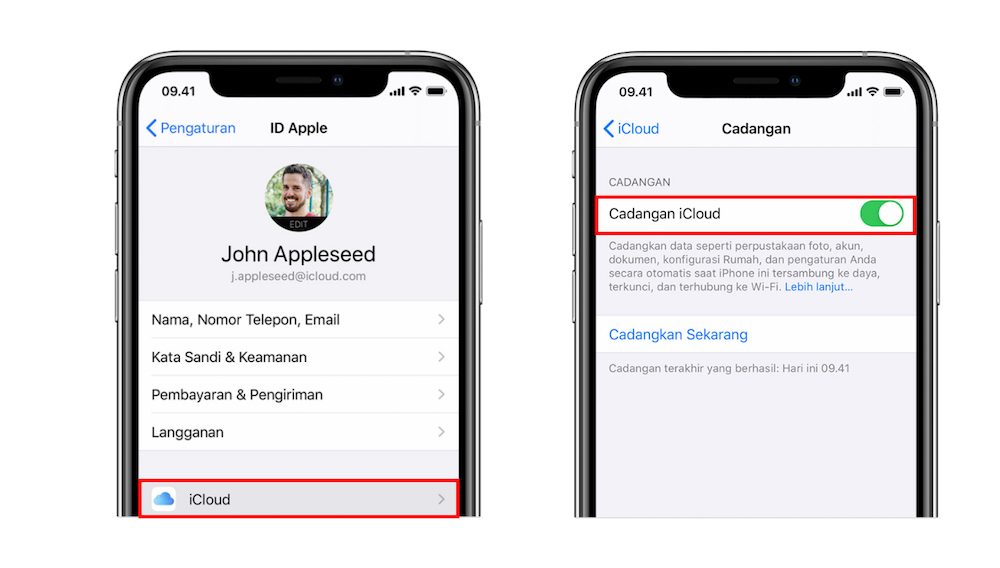
iCloud sendiri adalah media penyimpanan yang dikeluarkan oleh Apple secara resmi. Dengan menggunakan iCloud, kamu dapat menyimpan berbagai macam data dengan cara online.
Sebenarnya, iCloud ini bekerja seperti Dropbox dan juga Google Drive, cara kerjanya dengan media penyimpanan tersebut. Sistem iCloud ini dapat menyimpan data seperti gambar, dokumen, musik, video.
Kamu dapat mengakses asalkan terhubung dengan jaringan internet. Bila ingin melakukan backup data dari iPhone ke PC dengan menggunakan iCloud, berikut ini cara backup data yang dapat kamu lakukan.
- Pastikan iPhone yang kamu miliki sudah terhubung dengan jaringan internet. Kamu bisa menggunakan jaringan WiFi.
- Bila iPhone yang sekarang sudah menggunakan iOS 8, kamu dapat masuk di menu pengaturan kemudian memilih iCloud serta pilih cadangan.
- Tetapi, jika kamu menggunakan iPhone yang masih memiliki sistem operasi iOS 7, maka kamu dapat masuk di menu pengaturan dan memilih iCloud, kemudian pilih penyimpanan dan cadangan.
- Aktifkan cadangan pada iCloud yang kamu miliki dengan cara mengarahkan slide di samping tulisan cadangan iCloud sampai berubah warnanya menjadi hijau.
- Pilih menu cadangkan sekarang kemudian pastikan untuk kembali jika iPhone terus terkoneksi dengan jaringan WiFi sampai proses backup tersebut selesai.
- Agar bisa memastikan seluruh data dibackup baik, maka kamu Anda dapat masuk di menu pengaturan dan pilih iCloud, lalu pilih penyimpanan serta backup.
Cara Backup Data iPhone ke Laptop Menggunakan iTunes
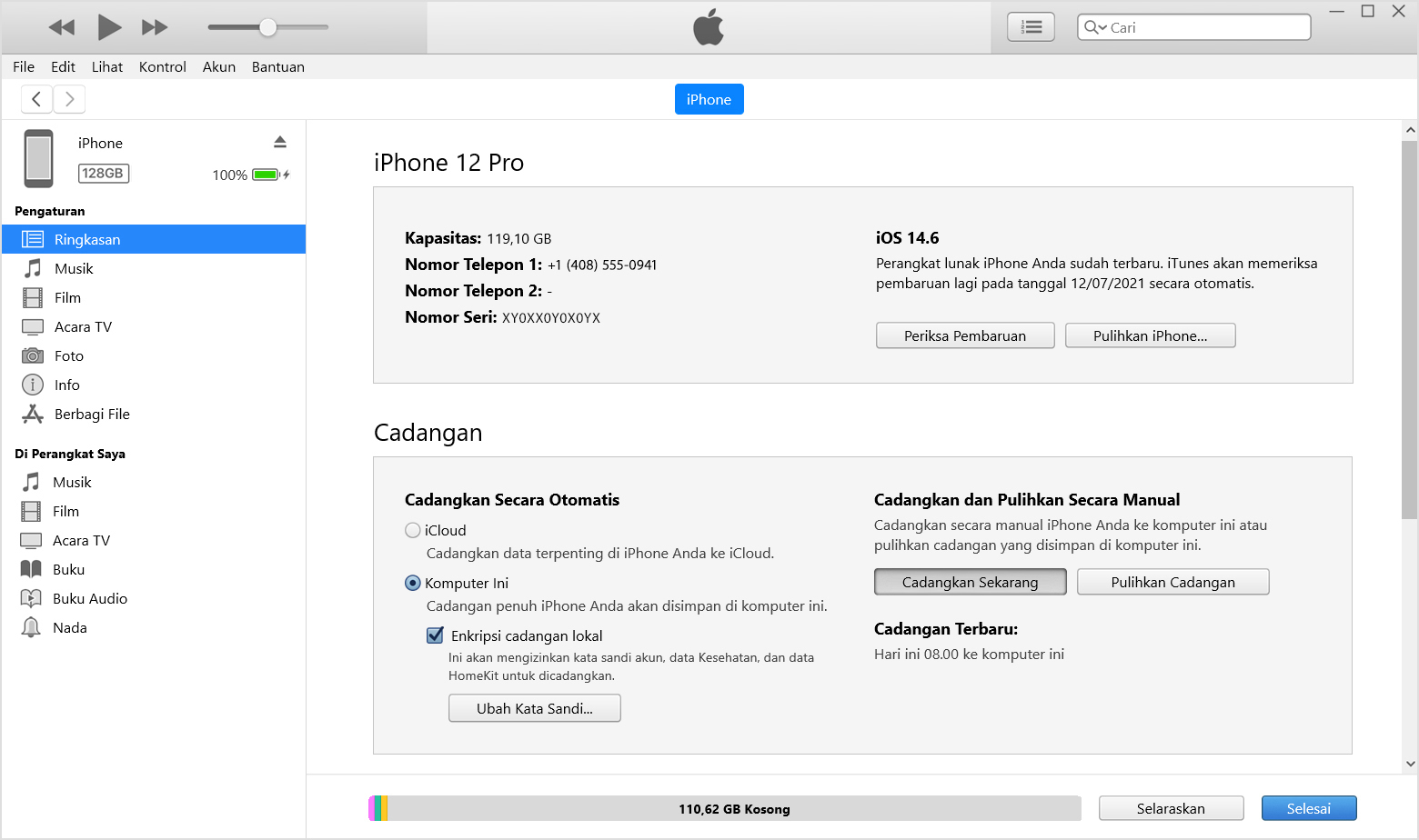
Untuk para pengguna iPhone, tentunya sangat akrab dengan iTunes, iTunes digunakan untuk membeli lagu. Tetapi, iTunes juga bisa digunakan untuk melakukan pengelolaan data yang ada di iPhone.
Cara untuk backup data iphone ke laptop dan pc dengan menggunakan iTunes, dapat dilakukan secara offline dan online. Untuk mencadangkan perangkat menggunakan iTunes sangat mudah.
Kamu hanya perlu membuka iTunes yang berada di komputer serta menyambungkannya ke komputer dengan menggunakan kabel data, kemudian dapat mengklik file dan pilih perangkat.
Klik cadangkan dan tunggu sampai proses backup sudah selesai. Dan kamu dapat memastikan jika semua data yang dimiliki sudah di backup pada iTunes.
Untuk mengeceknya, kamu dapat masuk di menu preferensi pada iTunes dan klik perangkat, maka nantinya akan menunjukkan nama perangkat yang berhasil di backup.
Proses backup ini tidak membutuhkan waktu lama. Baik cara backup data iPhone ke laptop dan PC dengan menggunakan iTunes atau menggunakan iCloud, keduanya sama mudah.
Akhir Kata
Demikianlah sedikit ulasan singkat yang bisa kami sampaikan mengenai cara backup data iPhone ke Laptop dan PC semoga pembahasan kali ini bisa bermanfaat untuk kamu. Terimakasih




